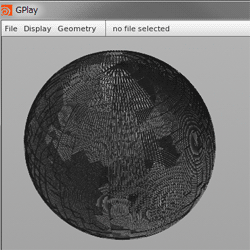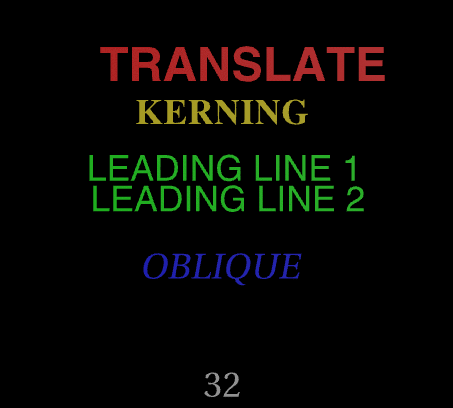| On this page |
パラメータ
Transform
Transform Order
左のメニューでは、トランスフォームを適用する順番(例えば、スケールしてから回転して移動)を選択します。これは、順番を変えるだけでオブジェクトの位置と向きが変わります。
右のメニューでは、X,Y,Z軸の回転順を選択します。キャラクタ次第では、ある順番にすればキャラクタのジョイントトランスフォームが扱いやすくなる場合があります。
Translate
XYZ軸に沿って移動します。
Rotation
XYZ軸に沿って回転します。
Pivot
オブジェクトの基点。 ピボットポイントの設定も参照してください。
Modify Pre-Transform
このメニューには、pre-transformの値を操作するオプションがあります。pre-transformとは、標準のトランスフォームパラメータよりも前に適用される内部的なトランスフォームのことです。これは、全体のトランスフォームを変更しないで、以下の移動、回転、スケールのパラメータ値のための参照のフレームを変更することができます。
Clean Transform
これは、同じ全体のトランスフォームを維持しながら、移動、回転、スケールのパラメータをデフォルト値に戻します。
Clean Translates
これは、同じ全体のトランストームを維持しながら、移動パラメータを(0, 0, 0)に設定します。
Clean Rotates
これは、同じ全体のトランストームを維持しながら、回転パラメータを(0, 0, 0)に設定します。
Clean Scales
これは、同じ全体のトランストームを維持しながら、スケールパラメータを(1, 1, 1)に設定します。
Extract Pre-transform
これは、同じ全体のトランスフォームを維持しながら、移動、回転、スケールのパラメータを設定してpre-transformを削除します。pre-transformに傾斜があると完全に削除できないことに注意してください。
Reset Pre-transform
これはパラメータを変更せずに完全にpre-transformを削除します。これは、移動、回転、スケールのパラメータがデフォルトの値でなければ、オブジェクトの全体のトランスフォームが変わります。
Keep Position When Parenting
オブジェクトが親子化されても、オブジェクトのトランスフォームパラメータを変更することで、現在のワールドポジションを保持します。
Child Compensation
オブジェクトをトランスフォームする時、その子のトランフォームパラメータを変更することで、その子の現行ワールドトランスフォームを保持します。
Enable Constraints
オブジェクトの Constraints Network を有効にします。
Constraints
Constraints Network CHOPのパス。 拘束を作成する方法も参照してください。
Tip
Constraintsドロップダウンボタンを使用することで、Constraintsシェルフツールのどれかをアクティブにすることができます。そのボタンを使用すると、パラメータエディタで選択されているノードから自動的に1番目のピックセッションが満たされます。
Note
オブジェクトのLookatとFollow Pathのパラメータは廃止されました。代わりにLook Atと
Follow Pathの拘束を使用してください。
これらのパラメータは、今のところ非表示にしているだけなので、そのノードのパラメータインターフェースを編集することで表示させることができます。
Render
Display
このオブジェクトをビューポートで表示してレンダリングするかどうか。チェックボックスをオンにすれば、Houdiniは、このパラメータを使用します。 値を0にするとビューポートでオブジェクトが非表示になりレンダリングされず、1にするとオブジェクトが表示されてレンダリングされます。 チェックボックスをオフにすると、Houdiniはこの値を無視します。
Set Wireframe Color
指定したワイヤーカラーを使用します。
Wireframe Color
オブジェクトの表示カラー。
Viewport Selecting Enabled
オブジェクトがビューポートでピック可能になります。
Select Script
ビューポートでオブジェクトをピックした時に実行するスクリプト。Select Scriptを参照してください。
Cache Object Transform
一度Houdiniがオブジェクトトランスフォームを計算すると、それらをキャッシュ化します。これは、特にワールド空間位置の計算負荷が高いオブジェクト(例えば、Stickyオブジェクト)と長い親子チェーンの最後にあるオブジェクト(例えば、
ボーン)に役に立ちます。
このオプションはStickyオブジェクトとBoneオブジェクトではデフォルトでオンになっています。
オブジェクトトランスフォームキャッシュのサイズを制御する方法に関しては、Houdini Preferencesウィンドウの OBJ Caching の章を参照してください。
View
Icon scale
ビューポートジオメトリをスケールします。このパラメータは表示目的だけです。
Resolution
ピクセル単位の出力解像度。標準のプリセットをパラメータの右のプルダウンメニューから選ぶことができます。
Pixel Aspect Ratio
出力画像のピクセルアスペクト比。
Projection
レンダリングで使われるカメラプロジェクションのタイプ(例えば、パースペクティブまたは正投影)。
Perspective
これは古典的なピンホールカメラをシミュレーションし、カメラの光線が共通のカメラの原点から平坦なカメラ平面を通過して放射されます。
Orthographic
これは(平坦な)カメラ平面に直交する平行なカメラの光線を使用します。ビューボリュームの幅は、以下のOrtho Widthパラメータで決まります。
Polar (panoramic)
このプロジェクションはレンダリングで球状のカメラ平面を使用します。
Cylindrical (panoramic)
このプロジェクションはレンダリングで円柱状のカメラ平面を使用します。
Lens Shader
このプロジェクションは、Lensシェーダを使って、レイトレーシングの光線を初期化します。
Polar 、 Cylindrical または Lens Shader を選択すれば、自動的に Rendering Engine (出力ドライバ上にあります)が Ray Tracing に切り替わります。なぜなら、Polar、Cylindrical、Lens Shaderのプロジェクションはマイクロポリゴンレンダリングでレンダリングすることができないからです。
Focal Length
カメラの焦点距離(ズーム)。
Focal Units
焦点距離で使われる単位。
Aperture

可視フィールドの幅。
Note
Super 35mmフォーマットモーションピクチャーフィルムで正しいApertureの幅は、24.89です。
Otho Width
Projectionを使ってOrthographicに設定した時の正投影ビューボリュームの幅。
Near Clipping
ニアクリップ平面の位置。
Far Clipping
ファークリップ平面の位置。
Screen Window X/Y
レンダリング処理中のウィンドウの中心を定義します。
Screen Window Size
Crop パラメータで指定した切り抜き領域を拡張するスケール。
Screen Window Mask
選択したオブジェクトの境界ボックスを網羅するようにスクリーンウィンドウマスクを設定します。
Left Crop
カメラのビュー領域の左側の切り抜き余白。
Right Crop
カメラのビュー領域の右側の切り抜き余白。
Bottom Crop
カメラのビュー領域の下側の切り抜き余白。
Top Crop
カメラのビュー領域の上側の切り抜き余白。
Crop Mask
選択したオブジェクトの境界ボックスを網羅するようにピクセルクロップ領域を設定します。
Note
オプションでParameter Interfaceから Visible Objects Spareパラメータ(ユーザーパラメータ)を追加することができます。 これにより、カメラ視点の時にビューポート内に表示させるオブジェクトを制御することができます。
Sampling
Shutter Time
Shutter Timeとは、実際にシャッターが開いているフレームの割合のことです。
物理カメラでは、これをシャッタースピードと呼んでいます。レンダラーは、これを使ってモーションブラーを決定します。
値の範囲は、[0,1]です。
Shutter Timeの値が0なら、シャッターが一瞬で"開いた"だけなのでモーションブラーはありません。 その一方で、値が1なら、シャッターはそのフレーム全体で開きます。

上図のサンプルでは、1フレームに渡って球が360度ぐるっと回転しています。 シャッター時間に基づいて"モーションの軌跡"または"ブラー"がどれくらいの長さで変化しているのかが分かります。 ほとんどの場合、デフォルトの0.5の値がアニメーションシーケンスに適しており、現実世界の設定でうまく合致します。
このパラメータは、単一フレーム内での時間量を制御し、シャッターが開いていることを忘れないでください。 これは、フレームの長さを意味しているわけではありません。フレームレートを調整するには、Global Animation OptionsのFrames Per Secondパラメータを変更します。
Focus Distance
レンズ焦点距離とカメラから焦点が合うオブジェクトまでの距離。これは被写界深度を使ってレンダリングする時だけ使われます。この距離よりも外にあるオブジェクトにブラーがかかります。
F-Stop
レンズの絞り値。これは被写界深度を使ってレンダリングする時だけ使われます。被写界深度エフェクトのブラーを決めます。
Bokeh
被写界深度のレンダリングで使用するフィルターカーネル。テキストボックスの右側のポップアップメニューから利用可能なオプションを選択します。
Radial bokeh (radial)
ガウスフィルターカーネル(最高品質)を使用します。
Image file bokeh (file)
画像ファイルを使用します。
Box filter bokeh (box)
ボックスフィルターカーネルを使用します。
Disable bokeh (null)
フィルターなし。
Bokeh Image File
"File"の形状をボケとして使用するファイル。 レンズの形状を綺麗に描画するために白黒に切り抜いた画像で、白の領域がライトが通過する領域を意味します。
Bokeh Rotation
"File"の形状のボケの回転。
サブカメラのトランスフォームに関する情報は、Stereo Camera Rig helpを参照してください。
Examples
The following examples include this node.
ClipLayerTrigger Example for Agent Clip Layer dynamics node
このサンプルでは、Agent Clip Layer DOPを使って、エージェントの上半身にクリップを適用する方法を説明しています。 このクリップは、そのエージェントが境界ボックス内にある時にアクティブになります。
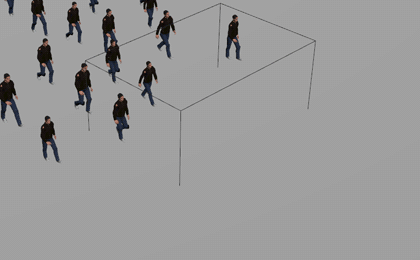
MultipleSphereClothCollisions Example for Cloth Object dynamics node
このサンプルでは、色々な特性を使って布を球と衝突させる方法を説明しています。 Stiffness(剛性)とSurface Mass Densityを調整することで、布の挙動を変更することができます。
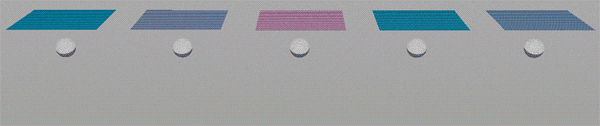
CrowdHeightField Example for Crowd Solver dynamics node
このサンプルでは、Crowd SolverのTerrain AdaptationとBullet SolverのラグドールのコリジョンにHeight Fieldを使用する方法について説明しています。
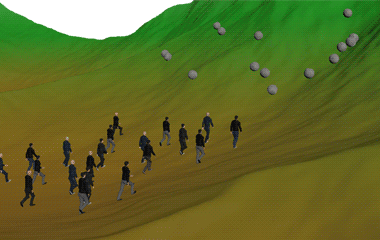
FootLocking Example for Crowd Solver dynamics node
このサンプルでは、エージェントの足をロックさせる方法について説明しています。
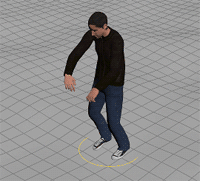
PartialRagdolls Example for Crowd Solver dynamics node
このサンプルでは、部分ラグドールのセットアップ方法について説明しています。エージェントのジョイントのサブセットがBullet Solverによってアクティブオブジェクトとしてシミュレーションされ、残りのジョイントがアニメーションします。
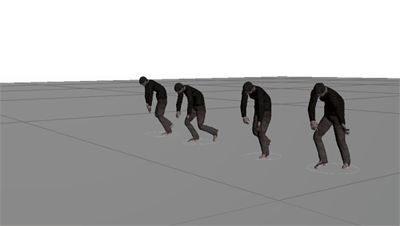
PinnedRagdolls Example for Crowd Solver dynamics node
このサンプルでは、ラグドールを外部オブジェクトに取り付ける拘束のセットアップ方法と、モーターを使ってアニメーションクリップを持つアクティブラグドールを駆動させる方法について説明しています。
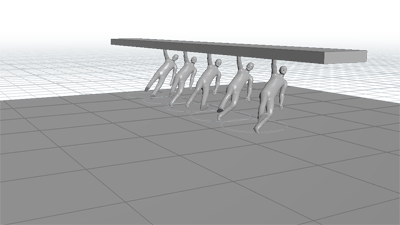
Formation Crowd Example Example for Crowd Solver dynamics node
変化する編成のセットアップを説明した群衆サンプル
このセットアップではエージェントの部隊を作成しています。ここでは2つのパスが作成されています。 部隊の中央部分から動き始め、2つの編成に分かれます。 1つが左側に、もう1つが前方に行進して、ゆっくりとその編成が、くさび形に変わります。
エージェントを編成内に維持させるために、独自のジオメトリ形状を使用しています。 その形状は、個々のエージェントに対してゴールとして使用されるポイントです。 その形状をブレンドシェイプさせることで、別の編成に変化させることが可能です。 crowdsourceオブジェクトの中に入って、その構造を確認してください。
Note
アニメーションクリップは、シーンを再生する前にベイクするのに必要です。これは、サンプルをCrowdsシェルフから作成した場合に自動的に行なわれます。 そうでない場合は、シーンファイルを希望の場所に保存し、'/obj/bake_cycles' ROP NetworkのRenderをクリックして、ファイルを書き出します。 それらのファイルのデフォルトのパスは、${HIP}/agentsです。
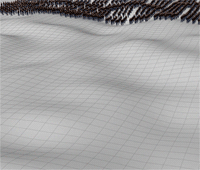
Stadium Crowd Example Example for Crowd Solver dynamics node
スタジアムのセットアップを説明した群衆サンプル。
このセットアップは、スタジアムの群衆を作成します。 回転するcheer_bboxオブジェクトをエージェントの境界ボックスとして使用しています。 エージェントがそのオブジェクトの中に入ると、座っている状態から応援している状態へ推移します。 数秒後には、応援している群衆がまた座っている状態に戻ります。
Note
アニメーションクリップは、シーンを再生する前にベイクするのに必要です。これは、サンプルをCrowdsシェルフから作成した場合に自動的に行なわれます。 そうでない場合は、シーンファイルを希望の場所に保存し、'/obj/bake_cycles' ROP NetworkのRenderをクリックして、ファイルを書き出します。 それらのファイルのデフォルトのパスは、${HIP}/agentsです。
Tip
群衆の一部だけをもっと高速にプレビューしたいのであれば、/obj/crowdsource/switch_all_subsectionにSwitchノードがあります。 そのスイッチを0に設定すると、すべてのエージェントが表示され、1に設定すると、一部のみが表示されます。
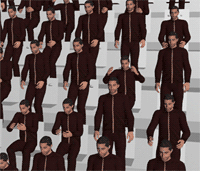
Street Crowd Example Example for Crowd Solver dynamics node
2つのエージェントグループによるストリートのセットアップを説明した群衆サンプル。
このセットアップは、2つのエージェントグループを作成します。 黄色のエージェントがゾンビで、ストリートのパスに沿います。青色のエージェントがぶらついている歩行者で、ゾンビが近づくと走ります。
エージェントの状態を変更するトリガーは、crowd_sim DOPNETでセットアップします。 ゾンビのグループは、信号との距離と信号の色を使用し、信号が赤になると停止状態に変わります。 生存者のグループは、ゾンビが近づくと走行状態に変わります。
Note
アニメーションクリップは、シーンを再生する前にベイクするのに必要です。これは、サンプルをCrowdsシェルフから作成した場合に自動的に行なわれます。 そうでない場合は、シーンファイルを希望の場所に保存し、'/obj/bake_cycles' ROP NetworkのRenderをクリックして、ファイルを書き出します。 それらのファイルのデフォルトのパスは、${HIP}/agentsです。
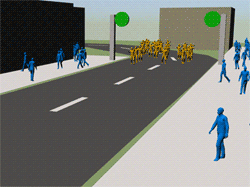
CombinedSmoke Example for Gas Embed Fluid dynamics node
このサンプルでは、Gas Embed Fluid DOPを使って、2つのSmoke Volumeを結合し、ボリューム間を滑らかにぼかしています。
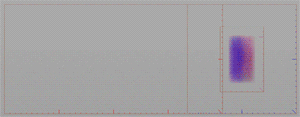
この少し複雑なサンプルでは、パーティクル流体のシミュレーション、保存、サーフェス化、レンダリングの単純なワークフローを説明しています。 サンプルにある3つのジオメトリノードの名前は、それぞれ使用する順番としてStep 1、Step 2、Step 3という名前にしています。 各ノードは、パーティクルジオメトリをディスクに書き出したり、ディスクからジオメトリを読み込んだり、ディスクからサーフェス化したジオメトリを読み込みます。 このサンプルでは、さらにシェーダとカメラを組んでいるので、簡単にレンダリングすることができます。
このシーンでアニメーションする流体は、高い弾力を持つゼラチンのようなブロッブです。
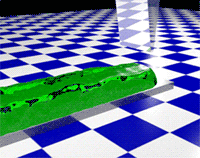
ParticleCollisions Example for POP Collision Detect dynamics node
このサンプルでは、POP Collision Detectノードを使って、 変形しながら回転するトーラスと衝突するパーティクルをシミュレーションする方法を説明しています。
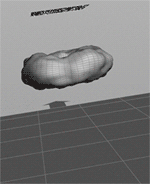
CurveForce Example for POP Curve Force dynamics node
このサンプルでは、POP Curve Forceノードを使って、パーティクルシミュレーションとFLIP流体シミュレーションの流れを制御する方法を説明しています。
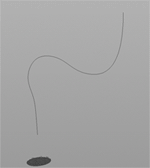
TargetSand Example for POP Grains dynamics node
このサンプルでは、モデルの表面上のポイントに引き寄せられる粒のシミュレーションを説明しています。
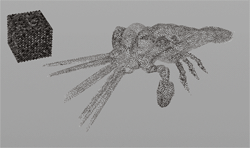
BillowyTurbine Example for Pyro Solver dynamics node
このサンプルでは、Pyro SolverとSmoke Objectを使って、 タービン(RBDオブジェクト)を通過した煙を渦巻くように放出させる方法を説明しています。 タービンの羽は、Copy、Circle、AlignのSOPでプロシージャルにモデリングしています。
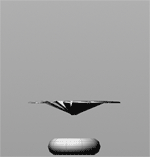
このサンプルでは、RBD Glueオブジェクトからアニメーションキーフレームデータを取り込んで、 それを立方体のシミュレーションにブレンドして、衝撃によって複数の破片に砕く方法を説明しています。
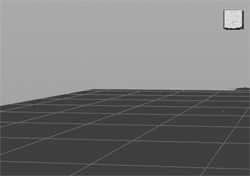
Chainlinks Example for RBD Pin Constraint dynamics node
このチェーンシミュレーションでは、個々のチェーンリンクが、RBDシミュレーションでお互いに反応しています。

PortalBox Example for Environment Light object node
このサンプルでは、窓の形状を使って、ポータルライトを作成する方法を説明しています。 ボックスをモデリングして、窓と壁の2つのSOPに分割しています。 環境光のPortal Geometryパラメータに窓を指定して、壁をレンダリングします。 Portal Geometryパラメータをオン・オフして、Render Viewでのレンダリング品質の違いを確認してみてください。
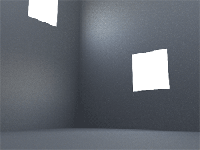
このサンプルで注目すべき特徴は以下の通りです:
-
ジオメトリエリアライト
-
減衰ランプ制御
-
サーフェスモデルのスペキュラーレイヤー
サンプルでは、NURBSカーブに基づいたジオメトリライトを構成しています。 ライトの減衰には、カラーキーを使うことで、異なるライトの色をライトからの距離に応じて生成することができます。 ground plane shaderは、2つのスペキュラーコンポーネント(広いコンポーネントと狭い光沢コンポーネント)でサーフェスモデルを使って、複数レイヤーの外観を生成します。
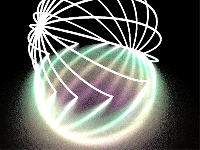
TransparentShadows Example for Light object node
このサンプルでは、ディープシャドウマップを使って透明シャドウを設定する方法を説明しています。 シーンには、影を落とす透明なグリッドを配置しています。 レンダラーには、マイクロポリゴンレンダリングを使用しています。

IndirectLightBox Example for Indirect Light object node
このサンプルでは、間接Diffuse照明用の間接光オブジェクトをセットアップする方法を説明しています。 シーンは、何回も押し出して作成したボックスと、光源とカメラで構成されています。 カメラの範囲に入るすべてのライトが、カメラに到達する前にシーン内で2度以上跳ね返るようにライトを配置しています。 間接光オブジェクトは、100万個のフォトンを生成するように設定されています。 フォトンマップを可視化するには、ライトのレンダリングモードを"Direct Global Photon Map"に変更します。 サンプリング品質を調整するには、Mantra ROPのPixel SamplesまたはRay Samplesを修正します。 このサンプルで使用するレンダリングエンジンは、PBRです。
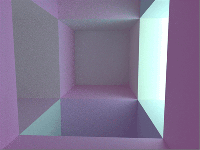
TubeCaustic Example for Indirect Light object node
このサンプルでは、コースティクスのフォトンマップ生成用の間接光オブジェクトをセットアップする方法と、ライトマスクとフォトンターゲットの使い方を説明しています。 シーンは、反射するチューブとポイントライトと環境ライトで構成されています。 各ライトには、コースティクスを生成する間接光があり、ライトマスクによって指定したライトからのみフォトンを生成しています。 フォトンターゲットを使って、フォトンを反射するチューブに向かってのみ送信しています。 Mantra ROPは、ライト単位でdirect_diffuseコンポーネント用のディープラスター平面を生成し、2つのライトからのDiffuse照明とコースティクスを別々の平面に分けます。
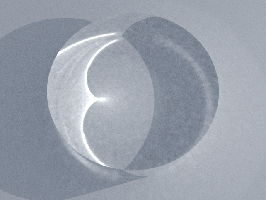
環境ライト

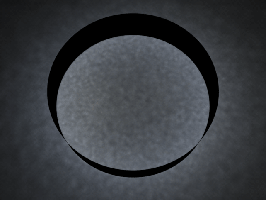
ポイントライト
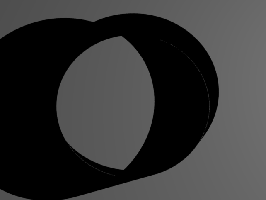
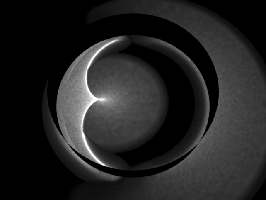
switchcamera Example for Switcher object node
このサンプルでは、2つのカメラ間でビューを切り替え、Renderノードで出力するシーンを切り替える方法を説明しています。
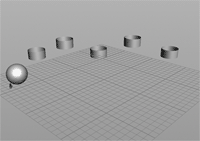
FetchROP Example for Fetch render node
このサンプルでは、Fetch ROPを使って、異なるネットワークにあるROPノードにレンダー依存関係を構築する方法を説明しています。 noise COPを使って、Mantraでレンダリングするサーフェスに対してJust-In-Timeでテクスチャを生成します。
MotionVector Example for Mantra render node
このサンプルでは、後でVelocityのコンポジットをするために、モーションベクトルレイヤーを生成する方法を説明しています。
サンプルを読み込んで、5フレーム分をレンダリングしてください。画像ビューアでは、C(カラー)からmotion_vectorに切り替えると、その結果を見ることができます。
Volume Rendering - メタボールのボリュームレンダリング Example for Mantra render node
メタボールジオメトリは、Mantraでそのままボリュームとしてレンダリングすることが可能です。メタボールのレンダリングを有効にするには、ジオメトリオブジェクトの Render タブの Geometry サブタブの Metaballs as Volume パラメータをチェックします。メタボール上のPointアトリビュートは、Pointアトリビュートがメタボールサーフェスに対して補間されるのと同様に、シェーディングポジションで補間されます。
以下に、ランダムなポイントカラーアトリビュートを使ったサンプルを載せています:
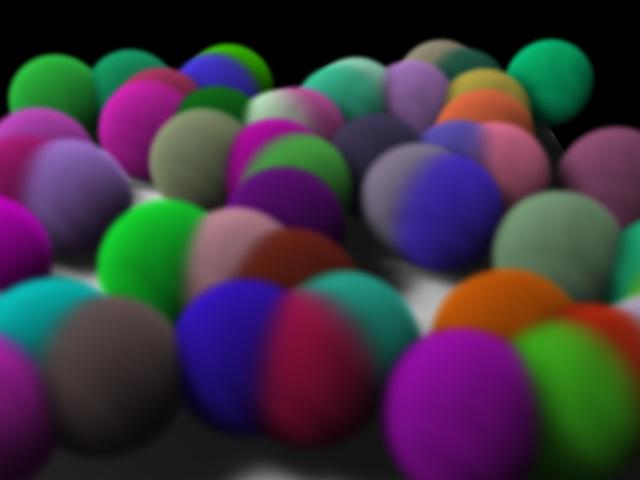
シャドウ品質とパフォーマンスの制御
シャドウマップの生成には、 Pixel Samples と Shadow Step Size パラメータ(Mantra ROP内)を使って、サーフェスに対して使用するのとまったく同じ方法で、品質とパフォーマンスを制御します。ほとんどのボリュームは、柔らかいDiffuseシャドウを落とすので、ボリュームレンダリングの時は、低解像度のディープシャドウマップを使ってレンダリング時間を短くすることがほとんどです。シャドウマップの 解像度 は、Houdiniのライトの Shadow タブで変更することができます。
Volume Rendering - ファイル参照の煙 Example for Mantra render node
ボリュームレンダリングは、高品質な煙、雲、飛沫、炎などのボリュームエフェクトを統合したレンダリングを可能にするレンダリング手法です。
ボリュームレンダリングは、多くのタイプのボリュームエフェクトのレンダリングに適しています。Mantraボリュームによるレンダリングが特に適したシーンは以下のとおりです:
-
詳細な"hero"(メインとなる)の雲、煙、炎
-
インスタンス化した雲、煙、炎のフィールド(視界)
ボリュームレンダリングがまったく適さないシーンは以下のとおりです:
-
単一の均一なフォグを持つシーン
この特化したサンプルでは、bgeoファイル(1フレームのみ)を煙の流体シミュレーションからエクスポートして、それをFile SOPを使って参照しています。VEX Volume Cloudを使ったマテリアルを、Volume Objectのトップレベルで、このボリュームデータに割り当てています。シェーディングモードでこのシーンを見るには、環境変数の HOUDINI_OGL_ENABLE_SHADERS を1に設定します。
品質/パフォーマンスの制御
ボリュームレンダリングは、Ray Marchingを使って、ボリューム内に入り込みます。Ray Marchingは、画像内の各ピクセルに対して均一に光線に沿って入り込むことで、ボリューム内にシェーディングポイントを生成します。ボリュームのRay Marchingの品質と速度を変更する方法が2つあります:
-
Mantra ROPの Properties タブの Sampling サブタブの Pixel Samples パラメータ。 Pixel Samples を増やせば、ピクセル内にRay Marchingを増やすことができるので、品質が良くなります。さらに、ボリュームに対してアンチエイリアスとモーションブラーの品質が良くなります。
-
Mantra ROPの Properties タブの Sampling サブタブの Volume Step Rate パラメータ。 Volume Step Rate を上げれば、ボリューム内部のサンプルが増えるので、品質が良くなりますが、パフォーマンスが悪くなります。別々のシャドウ品質をシャドウに使うことができます。
変更すべきパラメータは、ピクセルのアンチエイリアスで必要な品質に依存します。 Pixel Samples を増やすよりも、 Volume Step Rate を小さくする方が良いです。なぜなら、 Volume Step Rate が小さいほど正確なレンダリングができるからです。
以下のレンダリングでは、 Pixel Samples を2×2、 Volume Step Rate を1にしています。シャドウの細部に注目してください。

以下のレンダリングでは、 Pixel Samples を4×4、 Volume Step Rate を0.25にしています。シャドウの細部が消えて、ボリュームが少し透明になっています。品質レベルは、ほぼ同じです。

Volume Rendering - プリミティブからのボリュームレンダリング Example for Mantra render node
ボリュームレンダリングは、高品質な煙、雲、飛沫、炎などのボリュームエフェクトを統合したレンダリングを可能にするレンダリング手法です。
ボリュームレンダリングは、多くのタイプのボリュームエフェクトのレンダリングに適しています。Mantraボリュームによるレンダリングが特に適したシーンは以下のとおりです:
-
詳細な"hero"(メインとなる)の雲、煙、炎
-
インスタンス化した雲、煙、炎のフィールド(視界)
流体ソルバを呼び出さなくても、プリミティブからボリュームを簡単に作成することができます。
この特化したサンプルでは、プリミティブのトーラスを使って、煙のボリュームをレンダリングしています。IsoOffset SOPを使えば、トーラス内部を充たすボリュームが生成されます。そして、VEX Volume Cloudを使ったマテリアルを、トーラスの形状をしたボリュームデータに割り当てています。 Smoke Cloud Density を5に、 Smoke Shadow Density を10に設定すれば、煙のような見た目を作成することができます。
以下の画像は、 Volume Quality (Mantra ROP)、 Shadow Quality (スポットライトの Shadow タブの Depth Map Shadows タイプ)、 Sampling Divs (IsoOffset SOPの Dimensions タブの Uniform Sampling を"Non Square"に設定)を調整してレンダリングしたトーラスです。煙のDiffuseカラーも調整しています。
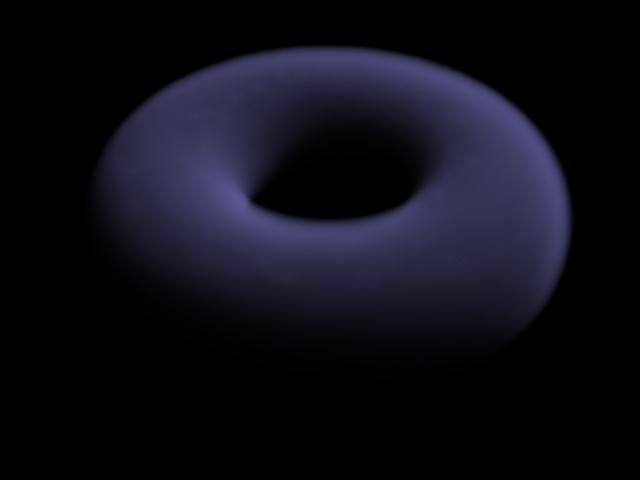
このサンプルでは、アニメーションするランプと参照ランプの使い方を説明しています。
このサンプルでは、Shutter Shapeパラメータで、グレースケールのランプでシャッターの開口時間を制御する方法を説明しています。
Down Hill Lava Flow Example for Material shader node
このファイルでは、傾斜が低い箇所にCrust(地殻)が集まって硬化する溶岩の流れを作成しています。このアニメーションは、シェーダで作成していて、ジオメトリそのものはアニメーションしていません。

Note
Lava(溶岩)マテリアルのパラメータのほとんどを、サーフェスノードで作成したPointアトリビュートで上書きしています。
FirePit Example for Material shader node
Note
このファイルでは、ジオメトリはアニメーションしていません。 テクスチャをアニメーションさせることで、すべてのアニメーションを表現しています。
炎は、UVテクスチャを簡単に適用できるようにグリッドで作成し、Magnet SOPを使ってメタボール周辺を歪ませています。
炎には、黄色または青のFlameテクスチャのどれかを割り当てています。
Flamesのopacity mask wrapをDecalに設定することで、テクスチャがFlameジオメトリの上部で単一ピクセルリングを繰り返して表示するのを回避しています。
また、flameOpacMap.jpgというマスクファイルを使って、上部にFlameの形状を調整しています。
noise offsetを$TでY軸を強くアニメーションさせることで、Flameが上昇しているように見せています。これは、Noise jitterもY軸に対して大きくなります。
炭は、変形させたグリッドにCopy Stampを適用した球で表現しています。
Attribute CreateSOPを使えば、SOPレベルでLava(溶岩)のテクスチャのパラメータを上書きしてCopy Stampすれば、$BBYなどのローカル変数を使ってテクスチャをアニメーションさせることができます。
そうすれば、テクスチャのCrust(地殻)とその値だけを使って、炭の上部の形状を修正することができます。
これは、炭の下部で使用するテクスチャのLava(溶岩)のアスペクト比を保持します。熱を発する炭の下部の残り火を表現するために、Lava(溶岩)の強度(Kdアトリビュート)をスタンプしてアニメーションしています。
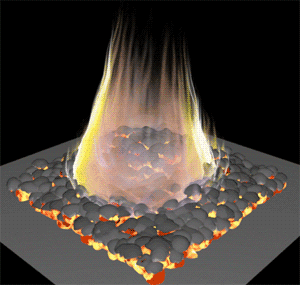
StyleDisplacement Example for Material shader node
このサンプルファイルでは、2つの四角形で構成されたオブジェクトに対して、片方の四角形にはバンプマップを、もう片方の四角形にはTrue Displacementが適用されています。 そのオブジェクトが複製されており、2番目のコピーでは、スタイルシートを使用して、それらの2つの四角形に対してマテリアルの割り当てを逆にしています。
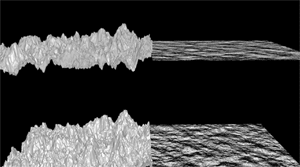
Basic RIS Shading Example Example for RIS Shader Network shader node
このファイルでは、私達はシンプルなジオメトリを作成し、そこにBxDFシェーダを割り当てています。 シェーディングネットワークは、BxDFシェーダに接続されたパターンシェーダで構成されています。
VolumeNoiseIso Example for Mantra: VEX Volume Procedural shader node
このサンプルでは、Mantraのボリュームレンダリング機能を使って、CVEXシェーダで定義したアイソサーフェスをレンダリングする方法を説明しています。 noiseフィールドをCVEXシェーダで生成し、それをVEX Volume Proceduralに接続しています。 密度が0のサーフェスを見つけて、法線を表示するSimple Surfaceシェーダを使ってシェーディングすることで、ボリュームをシェーディングします。
CurveTexturing Example for Attribute Create geometry node
AttribCreate SOPは、色々なオブジェクト固有のアトリビュートを作成する時に使用します。新しく作成したアトリビュートにはラベルと値を設定することが可能です。
このサンプルでは、レンダリング時のカーブの幅を設定するためにAttribCreate SOPで線幅アトリビュート名の"width"を作成しています。Switch SOPで以下の2つのバージョンを切り替えることができます。
-
1つ目のAttribCreate SOPでは、X軸方向に一定幅のアトリビュートを作成しています。
-
2つ目のAttribCreate SOPでは、エクスプレッションでカーブの幅を調整することで先細りの効果を表現しています。
このアトリビュートはレンダリング時にMantraで使われます。結果を確認するには、ビューポートのレンダリングアイコンを右クリックして、"render_example"を選択してください。
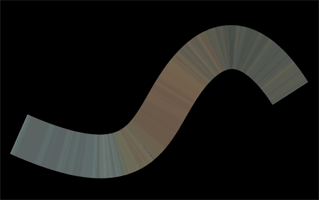
RandomMaterial Example for Attribute String Edit geometry node
このサンプルでは、Attrib String Edit SOPを使って、文字列Primitiveアトリビュートの修正と、
プリミティブ単位でグリッドのカラーをランダム化する方法を説明しています。
サンプルでは、material_overridePrimitiveアトリビュートの文字列値にdiff_intを修正しています。
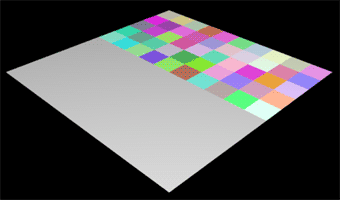
DeleteDemo Example for Delete geometry node
このサンプルでは、Delete SOPでシーンから特定のジオメトリを削除する方法を説明しています。
ジオメトリは、ポイントまたはポイント番号、グループ、境界ボックス内の位置で削除することができます。
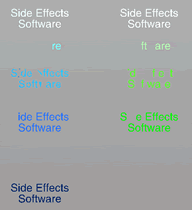
DeltaMushDemo Example for DeltaMush geometry node
このサンプルでは、Delta Mush SOPを使用したボーン変形の平滑化の方法を説明しています。
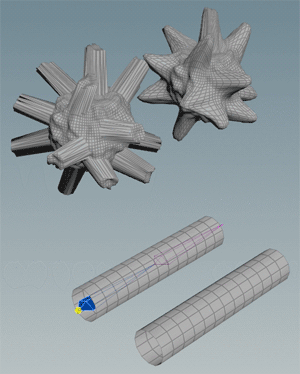
LowHigh Example for Dop Import geometry node
このサンプルではRBDオブジェクトに対応するために低解像度と高解像度のセットアップをする方法を説明しています。 どちらの解像度もDOP Import SOPを参照して、低解像度ジオメトリでシミュレーションをして、その結果を高解像度ジオメトリに転送してレンダリングしています。
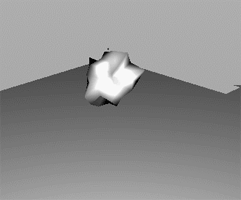
PackedPoints Example for File geometry node
このサンプルでは、File SOPを使って、ディスクのパックプリミティブの遅延ロードを実行して、 モーションブラーのレンダリングでフレーム毎に複数ジオメトリのサンプリングを行なう方法を説明しています。 パックジオメトリをディスクに保存すると、参照付きでポイントジオメトリのみがディスクファイルに保存されます(ディスクファイルは非常に軽いです)。
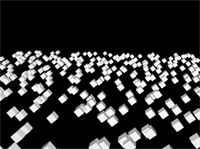
PackedSamples Example for File geometry node
このサンプルでは、File SOPを使って、パックプリミティブの遅延ロードを実行して、 モーションブラーのレンダリングでフレーム毎に複数ジオメトリのサンプリングを行なう方法を説明しています。
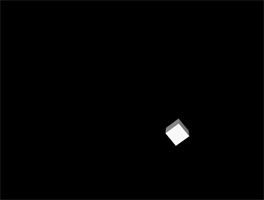
BubblyFont Example for Font geometry node
Font SOPを使ってシーン内に3Dテキストジオメトリを作成することができます。
ジオメトリはポリゴン、Bezier、またはその2つを組み合わせて設定されます。
カーブを含んだ文字にはBezier、直線のエッジにはポリゴンという組み合わせが使われます。
デフォルト以外のフォントはFontパラメータで指定します。
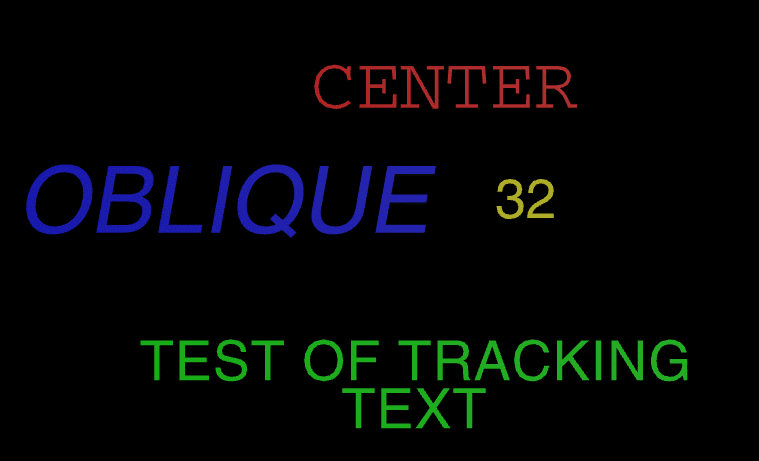
FurBallWorkflow Example for Fur geometry node
このサンプルでは、Fur SOPとMantra Fur Procedural SHOPをアニメーションするスキンジオメトリに適用する方法を説明しています。 CVEXシェーダを使って、ジオメトリに割り当てられたアトリビュートに応じて髪の毛の見た目を定義しています。
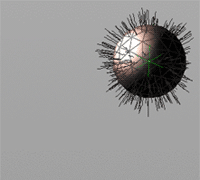
このサンプルでは、Layer SOPとVEX Layered Surface SHOPを使用することで、別々のUVセットに複数のシェーディングレイヤーを持たせる方法を説明しています。

このサンプルでは、Particle SOPを使って指定したパーティクルのデフォルトサイズを設定する方法を説明しています。
単純なグリッドを使って風で流されて行くパーティクルの動的シミュレーションを作成することができます。 パーティクルがグリッドから離れるほど、パーティクルがゆっくりと消えていきます。
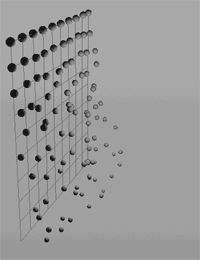
RayWrap Example for Ray geometry node
Ray SOPは、あるサーフェスを他のサーフェス上に投影します。
これは、投影元のサーフェスの法線と投影先のサーフェスとの衝突を計算しています。
このサンプルでは、Ray SOPでGridサーフェスをSphereサーフェス上に投影しています。 Facet SOPは、投影したGridの法線を修正しています。
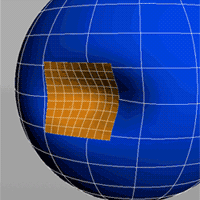
BasicRest Example for Rest Position geometry node
Rest Position SOPは、変形するサーフェスにシェーダを密着させるために、サーフェス法線に基づいたアトリビュートを作成します。
すべてのプリミティブがrestアトリビュートをサポートしていますが、二次曲線/曲面のプリミティブ(円、チューブ、球、メタボール)に関しては、Rest Position(静止位置)の移動のみサポートしています。
つまり、Rest Normal(静止法線)は、それらのプリミティブタイプでは正しく動作しません。
ジオメトリを変形したり、ボリュームまたはソリッドのマテリアル/パターンをシェーダに割り当てる時のみ、Rest Position SOPを使用してください。
Mantraでポリゴンやメッシュに対してFeathering(境界ぼかし)を使う場合は、Rest Normal(静止法線)が必要になります。 NURBS/Bezierは、Rest Position(静止位置)を使って正しいRest Normal(静止法線)を計算します。
その効果を確認するために、レンダリングをセットアップする必要があります。
Rest適用なし
 Rest適用あり
Rest適用あり
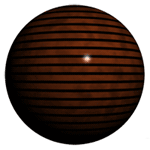
UnpackWithStyle Example for Unpack geometry node
このサンプルでは、アンパックと同時にスタイルシート情報を評価することができるUnpack SOPの機能について説明しています。 Nested Packed Primitiveでは、スタイル情報を維持しつつも部分的にアンパックできることを説明しています。 このサンプルでは、Python SOPを使って、プリミティブ単位でスタイルシートから情報を抽出する方法も説明しています。
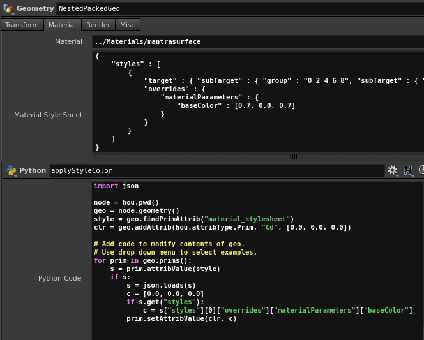
volumemerge Example for Volume Merge geometry node
このサンプルでは、Volume Merge SOPで複数のインスタンス化したボリュームを1台のカメラの視界領域のボリュームに平坦化する方法を説明しています。
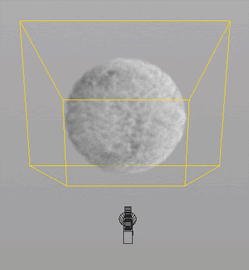
example_top_ffmpegencodevideo Example for FFmpeg Encode Video TOP node
このサンプルでは、FFmpeg Encode Videoノードを使って、画像シーケンスを動画ファイルに変換する方法について説明しています。
example_top_ffmpegextractimages Example for FFmpeg Extract Images TOP node
このサンプルでは、FFmpeg Extract Imagesノードを使って、動画ファイルから画像を抽出する方法について説明しています。
example_top_renderifd Example for Render IFD TOP node
このサンプルでは、Render Ifdノードを使ってIFDファイルを書き出す方法について説明しています。
example_top_ropcomposite Example for ROP Composite Output TOP node
このサンプルでは、PDGデータを入力としたROP Compositeノードを使って、COPネットワークを実行する方法について説明しています。
WornMetal Example for Curvature VOP node
このサンプルでは、Curvature VOPをシェーダネットワークに追加して、マテリアルに剥げやアンティーク調の見た目を追加する方法を説明しています。

PointCloudWrite Example for Point Cloud Write VOP node
このサンプルでは、pcwrite VOPを使って、ポイントクラウドファイルにポイントを書き出す方法を説明しています。 mantra1 ROPをレンダリングして、ポイントクラウドを生成し、gplayコマンドでポイントクラウドを閲覧してください。 ポイントの分布は、Mantraシェーダを実行した場所に依存します。 この場合では、Mantra ROPは、非表示にしたサーフェスをシェーディングして、球のバックフェースからポイントを生成できるように設定しています。